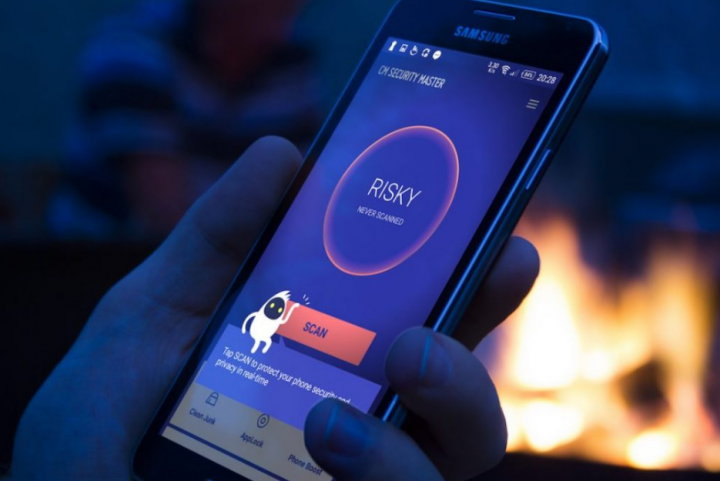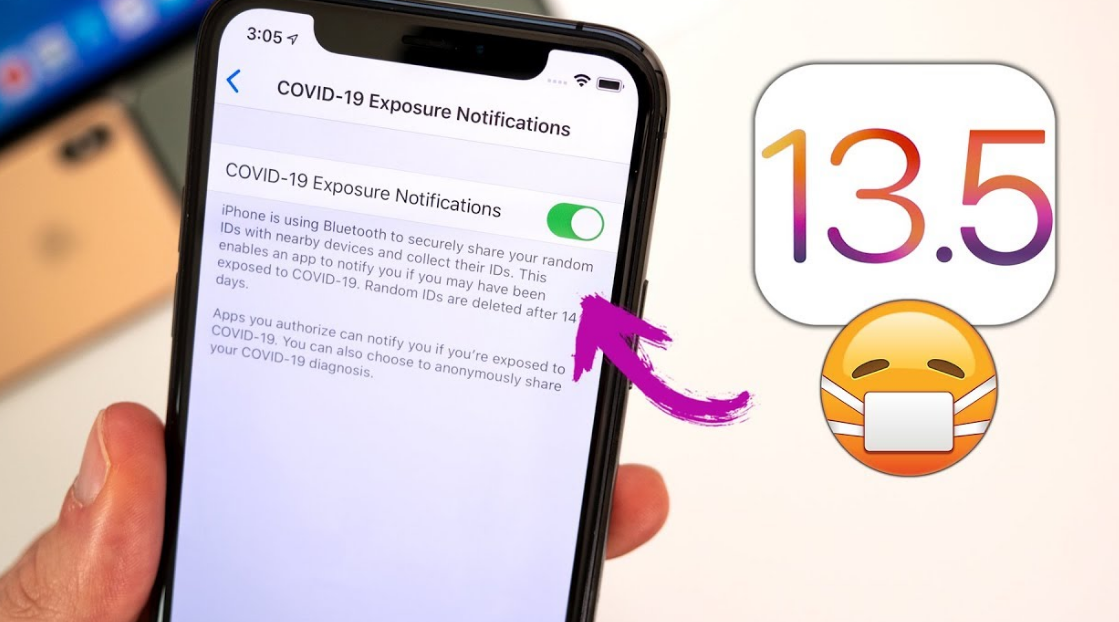Kā atlaist cilvēkus no sava WiFi
Ir dažas situācijas, kad jūs izslēdzat cilvēkus no sava Wifi. Kad jūsu kaimiņš lūdz jūsu Wi-Fi, istabas biedrs atrodas ārpus mājas, lejupielādējot straumes savā datorā. Vai arī tad, kad bērni skatās YouTube, tā vietā, lai pildītu mājasdarbus, jums pieder mazs uzņēmums, kurā jūs neļaujat apmeklētājiem izmantot darba Wi-Fi. Jebkurās situācijās ir daudz efektīvāk cilvēkus palaist no sava WiFi tīkla, ne tikai jautājot viņiem.
Problēma ar WiFi paroles maiņu
Izplatīts un efektīvs veids, kā atlaist cilvēkus no jūsu WiFi tīkla, ir nomainīt maršrutētāja WiFi paroli. Pēc paroles nomaiņas visas pārējās pievienotās ierīces, ieskaitot atvienošanu. Ja jūs nevēlaties atkārtoti ievadīt jauno paroli vai pieklājīgi lūgt personu pārtraukt izmantot jūsu WiFi, nedarbojas, šeit ir daži veidi, kā palaist cilvēkus no tīkla. Visas šīs metodes ir bezmaksas, darbojas uz visām platformām.
Izslēdziet cilvēkus no sava WiFi - Windows 10/8/7
Mēs izmantosim bezmaksas lietojumprogrammu ar nosaukumu Netcut lai atvienotu Wi-Fi lietotājus no datora. Tas ir vecāks projekts, kas lieliski darbojas operētājsistēmās Windows 8 un 10. Lietotāja interfeiss tomēr ir taisns no 90. gadiem.
Lai sāktu, lejupielādējiet Netcut no tās oficiālās vietnes. Pēc tam instalējiet lietojumprogrammu tāpat kā jebkuru citu Windows programmu un pēc tam pēc Netcut instalēšanas instalējiet citu programmu ar nosaukumu WinpCap. Pēc Netcut instalēšanas automātiski parādīsies WinpCap instalācijas ekrāns.

Instalēšanas laikā jums ir jārestartē dators, taču pirms lietojumprogrammas instalēšanas noteikti saglabājiet visus savus darbus. Kad esat instalējis un palaidis lietotni, tajā tiks parādīts visu to ierīču saraksts, kuru MAC adreses ir savienotas ar to pašu WiFi tīklu.
Izvēlieties Mac adresi, kuru vēlaties bloķēt, un noklikšķiniet uz opcijas Izgriezt. Tas atvienos internetu no mērķa ierīces. Lai atkal ieslēgtu internetu, noklikšķiniet uz pogas Ieslēgt.
Plusi
- Tas ir bezmaksas un viegli lietojams
- Darbojas visās Windows versijās
Cons
- Pagaidu risinājums, WiFi moocher var izveidot savienojumu vēlāk
- UI ir mazliet vecs
- Jums jāzina cietušā datora vai ierīces MAC adrese
Kā tas darbojas?
Darbs ar Netcut ir diezgan vienkāršs. Startējot lietotni Netcut, tā izkrāpj maršrutētāja MAC adresi un liek cietušā ierīcei uzskatīt, ka tas ir sākotnējais maršrutētājs.
Tad cietušā ierīce sāk sūtīt visas datu paketes uz jūsu ierīci. Pēc tam NetCut lietotne nenosūta šīs paketes maršrutētājam, bet tās vienkārši nomet. Tā rezultātā cietušā ierīcē nedarbojās interneta savienojums.
Lejupielādēt: NetCut no Windows (bez maksas)
Kā atlaist cilvēkus no sava WiFi - Mac
JamWiFi ir Mac lietotne, ar kuras palīdzību jūs varat palaist cilvēkus ārpus tīkla. Kādu iemeslu dēļ tas nav pieejams App Store.

Kā sākt?
- Vienkārši lejupielādējiet lietotni no tās oficiālās vietnes.
- Pēc lejupielādes instalējiet lietotni un palaidiet to.
- Varbūt atkarībā no drošības iestatījumiem jūs nevarēsiet palaist lietotni.
- Lai to novērstu, dodieties uz sadaļu Sistēmas preference> Drošība un konfidencialitāte> Atļaut lietotņu lejupielādi no> un pēc tam atļaujiet JamWiFi.
- Kad tas ir atvērts
- Noklikšķiniet uz skenēšanas pogas apakšā, lai skenētu visus apkārt esošos WiFi tīklus.
- Kad esat ielādējis visus apkārt esošos WiFi tīklus, atlasiet tīklu, kuru vēlaties bloķēt.
- WiFi parādīto MAC adrešu saraksts
- Izvēlieties to, kuru vēlaties bloķēt, un noklikšķiniet uz deauth poga apakšā.
- Tas arī atvienos internetu no cietušā ierīces un datora.
- Kad vēlaties atgriezt viņu internetu, noklikšķiniet uz izdarīts pogu. Tas ieslēgs internetu abās jūsu ierīcēs.
Plusi
- Bezmaksas un ērti lietojama.
- Tas var atspējot vairāku ierīču internetu tīklā.
Cons
- Pagaidu risinājums, WiFi moocher var izveidot savienojumu vēlāk
- Izmantojot šo lietotni, lai iznīcinātu citu tīkla ierīču internetu, tā arī atvienos internetu no datora.
Kā tas darbojas ?
WiFi Jam darbojas savādāk nekā NetCut lietojumprogramma. JamWiFi uz upura datoru nepārtraukti nosūta de-autentifikācijas paketes. Ikreiz, kad upura ierīce vēlas izveidot savienojumu ar tīklu, JamWiFi nosūtīs paketi deauth, lai to atvienotu.
Lejupielādēt: JamWiFi Mac OS
Kā atlaist cilvēkus no sava WiFi - Android
Runājot par Android, daudzas lietotnes var iznīcināt citu tīkla ierīču internetu. Dažās lietotnēs ietilpst, bet neaprobežojoties ar WiFi Kill, cSpolit utt. Mēs apspriežam Netcut izstrādātāju, un to viņš mums teica:
‘Netcut darbojas OSI modeļa 2. slānī. Tas ļauj lietotājiem pārbaudīt WIFI tīklu, atrodot tā ARP protokola testēšanas zīmolu. ”
Viena lieta, kas ir izplatīta gandrīz visās šajās lietotnēs, ir tā, ka tām nepieciešama root piekļuve. Ja jūsu ierīce nav sakņota, jūs nevarat izmantot šīs lietotnes.
Tagad mūsu ieteiktā lietotne ir - Netcut , ko izgatavojis tas pats izstrādātājs, kurš izveidoja Windows NetCut. Un paturiet prātā, ka Netcut Android ir nepieciešama arī root piekļuve. Tāpēc lejupielādējiet lietotni no Google Play veikala un pēc instalēšanas palaidiet to un pēc pieprasījuma piešķiriet tai root piekļuvi. Pēc tam meklējiet ierīci, kuras internetu vēlaties bloķēt.
Kad esat atradis ierīci, noklikšķiniet uz tīkls Blakus tam ir WiFi simbols. Šajā ierīcē tiks atspējots internets. Varat arī pārvietot slīdni, kas parādās vidū, lai mainītu savienojuma ātrumu.

Plusi
- NetCut nerada pakešu vētru, lai nogalinātu citu ierīču internetu.
- Tas ir pieejams Google Play veikalā.
- Kontrolējiet interneta ātrumu cietušo datoros.
- Ierīces var atrast pēc nosaukuma, nevis MAC adreses.
Cons
mainīt imei numuru iphone
- Pagaidu risinājums, WiFi moocher var izveidot savienojumu vēlāk
- Tas jebkurā brīdī var atvienot tikai vienas ierīces Intenet.
- Dažas funkcijas nākotnē varētu maksāt.
Atjaunināt: Nez kāpēc Android lietotne Netcut vairs nav pieejama Google Play veikalā. To var lejupielādēt no oficiālās vietnes, taču es iesaku būt piesardzīgs attiecībā uz lietotni.
Lejupielādēt: NetCut no oficiālās vietnes (bez maksas)
Kā izsist cilvēkus no sava WiFi - maršrutētāja
Vēl viens veids, kā noņemt cilvēkus no jūsu WiFi tīkla.
Piesakieties savā maršrutētājā un meklējiet DHCP iestatījumus. Dažiem maršrutētājiem ir iespēja atvienot ierīces tieši no savas mobilās lietotnes, taču, ja opcijas nav, jums tas būs jādara manuāli.
Lai izslēgtu cilvēkus no sava WiFi tīkla, atvienojot satricinošo ierīci, izmantojot DHCP serveri, vai piesaistot IP un MAC adreses. Jums jāiepazīstas ar maršrutētāja rokasgrāmatu. Parasti abas šīs darbības ir diezgan vienkāršas un vienkāršas. Bet jums nav jāuztraucas.

Varat arī piezvanīt savam ISP un pateikt, ka kāds izmanto jūsu WiFi bez jūsu atļaujas. Daudziem maršrutētājiem ir attālās piekļuves funkcija, kur interneta pakalpojumu sniedzējs var pieteikties jūsu maršrutētājā un uzzināt WiFi moocher. Pēc noklusējuma attālās piekļuves funkcija ir atspējota lielākajā daļā maršrutētāju. Bet jūs to varat viegli atļaut tikai ar dažiem klikšķiem. Katrā maršrutētājā atkal ir atļauts vai atspējot attālo piekļuvi. Tātad, skatiet rokasgrāmatu.
Plusi
- Pastāvīgs risinājums - WiFi modulis vēlāk nevar izveidot savienojumu
- Tas darbojas visās ierīcēs.
- Nav nepieciešams instalēt programmatūru.
Cons
- Ikviens nevar piekļūt maršrutētājiem.
- Šī nav gluži iesācējiem piemērota metode, īpaši, ja nekad neesat konfigurējis maršrutētāju.
- Otra persona var pārbaudīt, vai esat viņu bloķējis, piesakoties maršrutētājā.
Kā atlaist cilvēkus no sava WiFi - jebkuras ierīces
Kamēr jūs nevarat kādu atlaist no sava WiFi, izmantojot cmd vai termināli. Šāda metode darbojas katrā situācijā. Piemēram, ja jums nav piekļuves datoram un, kad kādu atmetat no sava WiFi, izmantojot iPhone, jūs joprojām varat bloķēt jebkuras tīkla ierīces interneta savienojumu.
Tīklā vienkārši atrodiet ierīces IP adresi, kuru vēlaties bloķēt. Pieņemsim, ka jūsu kaimiņš smacē jūsu WiFi, un viņa IP adrese ir 19.169.1.103. Tagad jums jāpiešķir ierīcei šī pati IP adrese, dodoties uz statiskās IP adreses iestatījumiem.

Ja izmantojat to pašu IP adresi kā kaimiņš, maršrutētājs sajauktos. Tā kā katrs maršrutētājs ir atšķirīgs, šeit ir trīs iespējas:
- Maršrutētājs vienkārši atvieno abas ierīces no tīkla
- Maršrutētājs atvienos veco ierīci no tīkla
- Nevar izveidot savienojumu ar tīklu
Pārliecinieties, ka šī metode var nedarboties katru reizi. It īpaši, ja DHCP serveris ir konfigurēts piešķirt automātiskas IP adreses. Tas ir tāpēc, ka upuris var restartēt savienojumu, un DHCP serveris viņam / viņai piešķirs jaunu vietējo IP adresi.
Plusi
- Tas darbojas gan datorā, gan viedtālrunī.
- Nav nepieciešams instalēt nevienu lietotni.
Cons
- Nav iespēju bloķēt vairākas ierīces tīklā vai kontrolēt ātrumu.
- Nevar strādāt katrā situācijā, jo šis triks ir atkarīgs no jūsu maršrutētāja.
- Jums vajadzētu zināt citas bloķējamās ierīces IP adresi.
- Pagaidu risinājums, WiFi moocher var izveidot savienojumu vēlāk
Kā tas darbojas?
Kad abām viena tīkla ierīcēm ir viena un tā pati IP adrese, maršrutētājs sajaucas un bloķē internetu tīklā.
Tālāk: sāciet izmantot viesu tīklu
Ja vēlaties koplietot savu WiFi, bet nevēlaties, lai lietotāji izmantotu jūsu galveno tīklu, varat izveidot atsevišķu viesa WiFi tīklu. Piemēram, sakiet, ja jūsu galveno WiFi sauc par “Batcave”, tad varat izveidot atsevišķu viesu tīklu ar nosaukumu “Batcate_Guest” un lūgt savu viesi pievienoties tam.

Lielākajai daļai maršrutētāju ir šāda iespēja izveidot atsevišķu viesu tīklu. Vienkārši piesakieties maršrutētāja iestatījumos un meklējiet viesu tīkla funkciju. Dažos maršrutētājos, piemēram, DD-WRT, tas ir pieejams sadaļā Bezvadu opcija, dažos - sadaļā “Piekļuves kontroles saraksti”, vai arī vienmēr varat to meklēt Google tīklā, izmantojot sava maršrutētāja modeļa numuru.
Plusi
- Pastāvīgs risinājums - WiFi modulis vēlāk nevar izveidot savienojumu.
- Mainiet viesu tīkla paroli, nemainot primāro tīkla paroli.
- Viesu tīklam nav piekļuves failu koplietošanai jūsu datorā.
Secinājums:
Šie bija daži no veidiem, kā atvienot citus lietotājus no jūsu Wi-Fi tīkla. Labākais veids, kā Netcut Windows un Android vai JamWiFi Mac. Ja jums ir kādi jautājumi, informējiet mūs par to zemāk esošajos komentāros.
Lasiet arī: Savienotajā Wifi nav interneta: kā to novērst?